教大家电脑硬盘格式化如何操作
- 分类:教程 回答于: 2021年09月06日 10:30:00
格式化一词大家肯定都听说过,它会清除磁盘或分区中所有的文件,是进行初始化的一种操作。很多朋友不会格式化电脑硬盘,接下来小编就把硬盘格式化教程带给大家,我们一起来学习下吧。
电脑硬盘格式化方法如下:
1.首先我们将制作好的u盘插入电脑,开机按快捷键进入主菜单界面选择”01“进入。

2.当我们进入到pe系统后,点击桌面左下角的“开始”按钮,然后依次打开“管理工具”-“磁盘管理”。
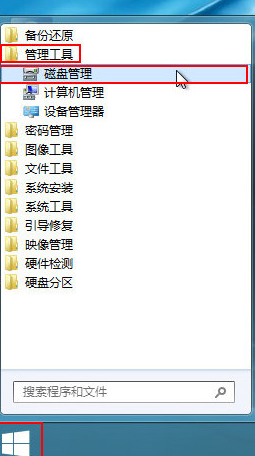
3.打开磁盘管理工具后,我们可以看到系统的几个硬盘分区,然后右键选择需要格式化的硬盘,在弹出的选项中选择“格式化”。
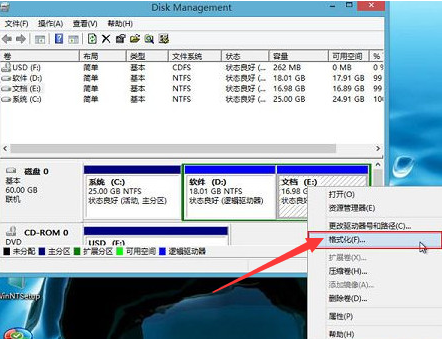
4.然后会弹出参数设置窗口,我们可以对其进行修改,当然默认设置也行,随后点击“确定”按钮。
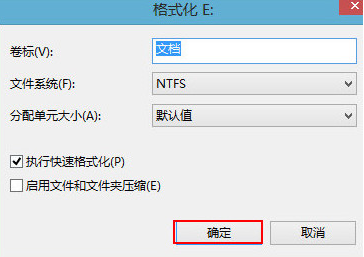
5.我们在弹出格式化警告提示框中点击“确定”按钮即可。

6.此时我们会看到硬盘分区正在进行格式化,我们等待其完成格式化完成就好了,(格式化会将E盘全部数据破坏掉,在开始实行格式化操作。建议提前备份好数据防止带来损失)

以上就是电脑硬盘格式化的内容,希望可以帮助到大家。
 有用
74
有用
74


 小白系统
小白系统


 1000
1000 1000
1000 1000
1000 1000
1000 1000
1000 1000
1000 1000
1000 1000
1000 1000
1000 1000
1000猜您喜欢
- 关闭默认共享2015/06/05
- 黑云一键重装怎么样2016/10/23
- 台式电脑黑屏却开着机只有鼠标的解决..2021/11/04
- 苹果电脑装双系统教程2022/09/10
- windows95系统下载安装教程2022/12/27
- 如何快速关闭京东白条:详细步骤与常见..2024/07/10
相关推荐
- 苹果电脑怎么查看电脑配置的步骤教程..2022/04/04
- 安装系统教程2015/07/14
- 好游快爆下载安装官方版介绍..2023/01/08
- [QQ五笔],快速输入中文的最佳选择..2023/11/20
- 怎么才能打出win8特殊符号?..2015/10/17
- 雨林木风硬盘安装win7系统图解教程..2017/02/04




















 关注微信公众号
关注微信公众号





